电脑更换内存条不需要重装系统。由于系统是写录在硬盘上,而硬盘上的系统不会因为断电和其他硬件变动而丢失或改变,所以安装内存并不需要重现安装系统。
cpu驱动都是集成在主板上,操作系统本身也自带cpu驱动,更换了主板支持的cpu,电脑启动后一般会自动装cpu驱动,无需手动干预,只要能正常启动进入系统,就说明cpu正确安装,主板或操作系统自带了cpu驱动,无需重装系统。
更换内存条的注意事项
首先,要确定电脑内存的规格。现在市面上绝大部分电脑所使用的内存条规格分为DDR3、DDR3L和DDR4三种,三种规格彼此互不兼容,选购的时候务必注意。
第二,选择可靠的购买渠道。尽管内存条在断电时无法存取数据,但仍存在感染病毒的可能性。更换内存条时,最好选择全新未拆封的品牌内存条,切忌贪小便宜。
第三,要在断电的情况下小心更换。在通电情况下更换内存条,轻则容易导致数据错误电脑死机、断电,重则引起电路短路,导致人体触电或机箱着火等事故。
加固态硬盘需要重装系统吗
电脑加装固态硬盘后,系统是要重装还是迁移原系统比较合理?在进行选择时,我们需要考虑现实。
对于一些人来说,电脑数据比较多、电脑装了很多软件大型专业软件、正版软件的用户,明显不适用于系统重装,因为重装系统意味着很多软件也要重装会很费时费力,而且正版软件如果再次安装可能需要重新购买。
所以这类用户最好的处理方式是迁移原来的OS到新装的SSD上。
而对于原来系统比较卡顿的,或者大型专业软件需求性不强的用户,重装系统可能是最省心省力的选择。
首先,不管是要系统重装还是系统迁移,都要记得先备份好重要数据。
重装系统的话比较简单,现在网上的一键重装工具太多了,比如“大番茄一键重装”,但这个需要在系统可用、联网的状态下才能使用。
刚换上SSD的时候硬盘还没有分区,系统不可用,这时候只能用U盘启动盘来装系统或者系统光盘进行安装。
不知道怎么用U盘装系统的用户可以给我们留言获取技术员联系方式,帮您解决问题。
1、先做一些转移系统前的准备:把SSD硬盘放到光驱或者硬盘位里:
2、插入安装,电脑先用原系统开机,进入计算机管理—磁盘管理,弹出MBR提示的时候选择“是”。
3、新建简单卷,一直下一步,直到完成后设成活动分区。这里我们使用win7自带的磁盘管理工具创建新分区目的就是为了对齐扇区。
建立好分区以后我们就可以开始复制克隆原系统了。
复制原系统有两种方式:
1、在原系统环境下挂载SSD,直接把原来HDD的C盘所有文件拷到SSD里,然后先不要关机,下载一个NtBootAutofix修复一下引导即可(这是最简便的方式)。
打开该工具,输入“2”选择高级选项—自选引导分区盘符—选择SSD所分配盘符即可。
完成操作后,选择重开机,确定引导没问题后便可在迁移后的系统下把原来机械硬盘的整个分区数据格掉。
2、使用Ghost工具备份机械硬盘的原系统,再还原到固态硬盘分区上。
重启系统,使用U盘等启动盘进入PE系统,找到Ghost程序,选择里面的local——Partition——ToPartition。
选择源系统所在硬盘(sourcedriver即你原来的系统所在硬盘)。
接着选择源系统(sourcepartition就是原来我们装的系统)。
Ok,接下来选择我们的目的硬盘(destinationdrive即SSD)。
因为SSD只分了一个区,所以就一个选项
然后会提示是否要覆盖(overwrite)SSD,选择Yes。
然后就开始复制跑进度,完成后关机。
以上两种是比较保险的克隆措施,第三种就是真正的系统迁移,但这种方式具有一定的风险性,因为迁移原系统分区的数据时,如果过程遭遇意外关机或者遭遇操作失败的话,容易造成系统无法启动。
事前准备:把固态硬盘接上电脑,如果是笔记本就弄个光驱位硬盘托,然后在bios设置U盘启动盘启动,进入PE系统。
打开分区助手,点击左侧的“迁移OS到SSD/HDD”功能。
之后便会看到向导,一直下一步即可。
找到我们那块SSD固态硬盘(如果没有实现分区,可以在下一步进行分区)。
支持调整大小,修改盘符,等等。
点击下一步,就自动开始了。就这么简单。





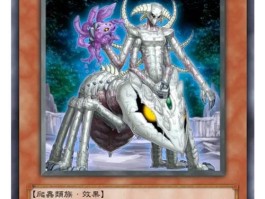




还没有评论,来说两句吧...